如何在 WordPress 中创建滴灌注册表(2021)
已发表: 2020-10-23您想要一种在 WordPress 中创建 Drip 注册表单的简单方法吗? 集成 WordPress 和 Drip 可帮助您自动化收集潜在客户的过程。
在本文中,我们将向您展示在 WordPress 中创建 Drip 表单的最佳方法。
立即创建您的 WordPress Drip 注册表单
为什么要与 WordPress 进行滴灌集成?
Drip 一个很棒的电子邮件自动化工具,可让您向潜在客户发送电子邮件和 SMS 消息。
当您将 Drip 与 WordPress 集成时,您可以直接从您的 WordPress 站点自动将联系人添加到您的 Drip 活动中。
这使得更新列表变得更加容易。
Drip 有自己的表单构建器,但样式和工具非常基本。 它绝对没有 WPForms 中的所有很酷的功能,也没有那么强大。
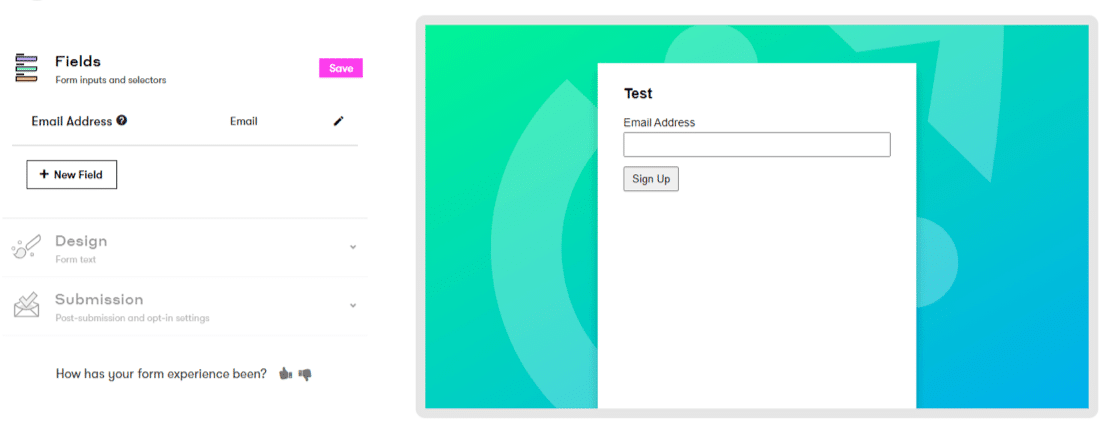
我们将在本指南中向您展示制作 Drip 注册表单的更好方法。
如何在 WordPress 中创建滴灌注册表
我们将通过 7 个步骤在 WordPress 中创建自定义 Drip 注册表单。
- 安装 WPForms 插件和 Drip 插件
- 在 WordPress 中创建您的滴灌注册表
- 添加 GDPR 协议字段
- 将您的 WordPress 表单连接到 Drip
- 配置您的滴灌 WordPress 集成
- 配置您的滴灌形式设置
- 设置您的滴灌形式通知
- 设置您的滴灌形式确认
- 将您的滴灌注册表添加到您的网站
让我们从为 WordPress 安装最好的表单构建器插件开始。
第 1 步:安装 WPForms 插件和 Drip 插件
您需要做的第一件事是安装并激活 WPForms 插件。 有关更多详细信息,请参阅有关如何在 WordPress 中安装插件的分步指南。
接下来,转到WPForms » Addons并在列表中找到Drip Addon 。
继续安装 Drip 插件。 您还需要激活它。
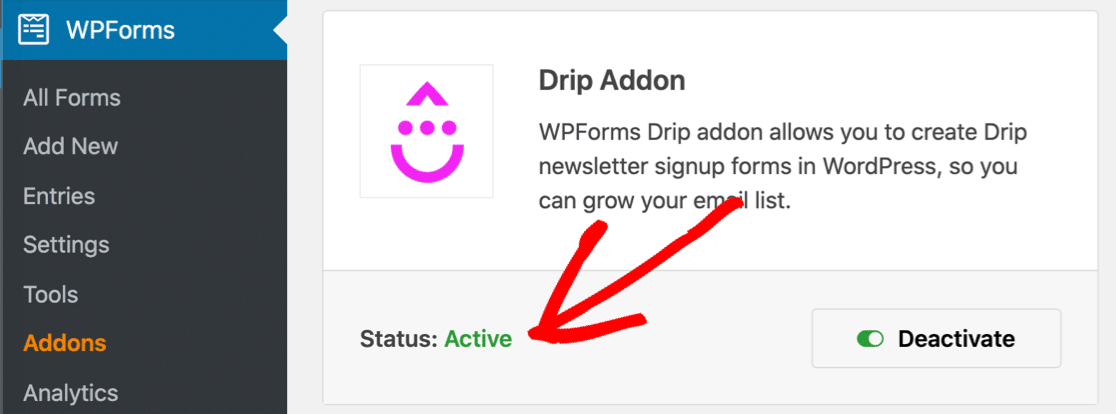
现在让我们在 WPForms 中创建我们的 Drip 表单。
第 2 步:在 WordPress 中创建您的滴灌注册表
一旦您的 WPForms Drip 插件处于活动状态,就该制作您的自定义表单了。
首先单击WPForms » Add New创建一个新表单。
在设置屏幕上,为您的表单命名并单击时事通讯注册表单模板。
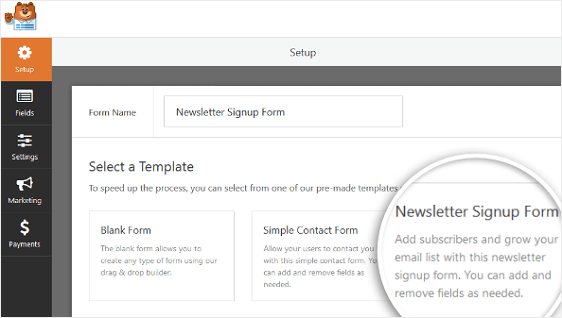
WPForms 将自动创建一个简单的时事通讯注册表单并打开表单构建器。
您可以通过将其他字段从左侧面板拖动到右侧面板来向表单添加其他字段。 单击任何字段以更改设置。
您还可以单击表单域并将其向上或向下拖动。
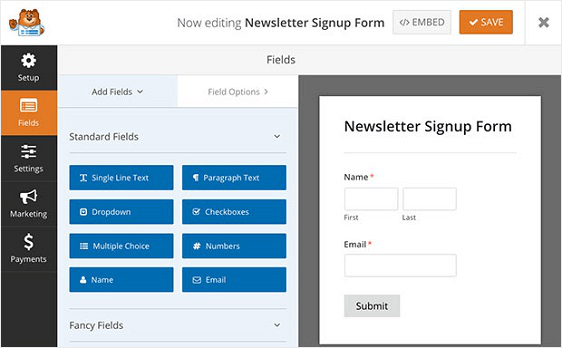
按照您希望的方式设置字段后,就该考虑 GDPR 合规性了。
第 3 步:添加 GDPR 协议字段
您在欧盟有客户吗? 如果这样做,您需要在滴灌注册表中添加 GDPR 协议字段。
通过让访问者允许您存储他们的个人信息来创建符合 GDPR 的表单非常重要。 您还需要检查他们是否同意接收电子邮件营销材料。
要打开 GDPR 功能,请转到WPForms »设置,然后单击GDPR 增强复选框。
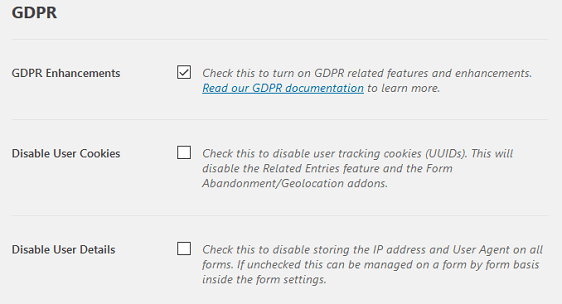
执行此操作后,您将能够:
- 禁用用户 cookie
- 禁用用户详细信息的存储,例如 IP 地址。
现在 GDPR 增强功能处于活动状态,您还可以在表单中添加 GDPR 字段。
再次在表单构建器中打开您的表单。 现在,您可以将 GDPR 字段拖到您希望它出现的表单上。
您可以通过单击该字段并编辑协议文本来更改措辞。
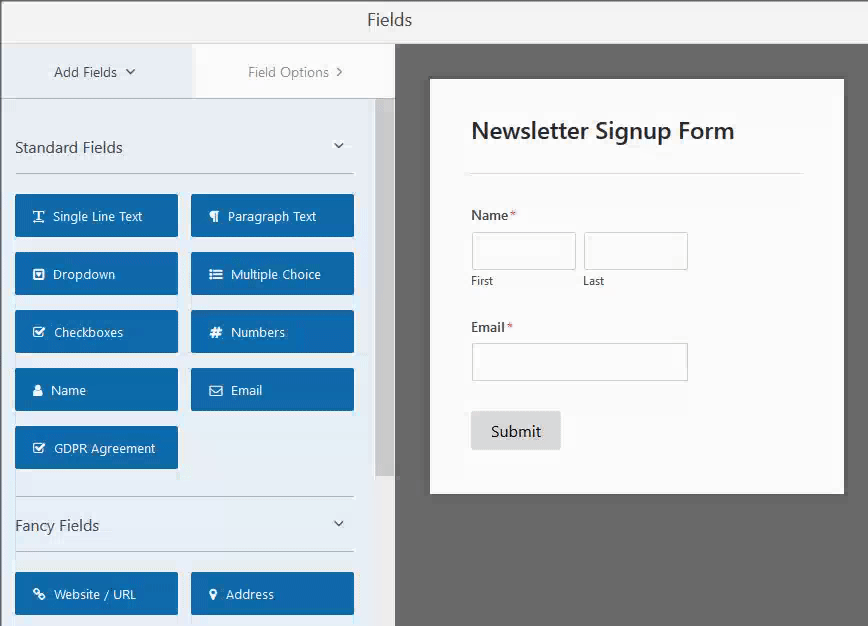
当您的表单看起来像您想要的那样时,单击保存。
现在,我们已准备好将表单连接到 Drip。 如果您还没有 Drip 帐户,请在进行第 4 步之前立即注册。
第 4 步:将您的 WordPress 表单连接到 Drip
要将您的时事通讯注册表单连接到 Drip,请首先单击表单构建器中的营销 » Drip 。
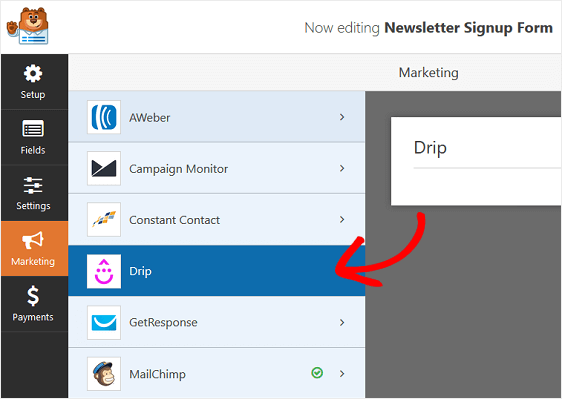
在滴灌设置面板中,单击添加新帐户。
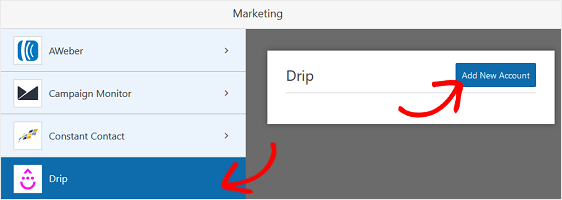
在弹出窗口中,您需要粘贴 Drip API 密钥。 您可以在 Drip 帐户的“用户信息”页面上找到此信息。
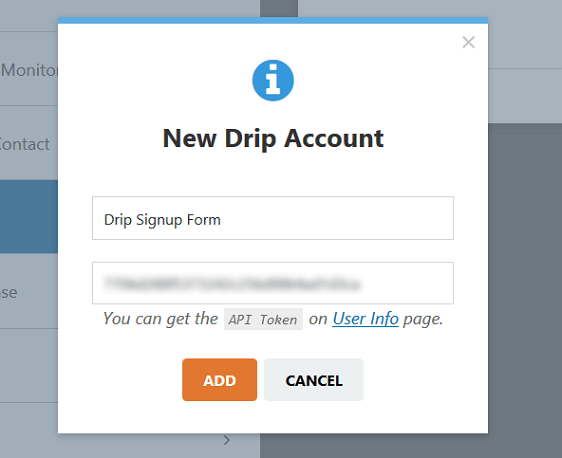
接下来,将弹出一个窗口,要求您为连接命名。 这对您的客户不可见,因此请继续在此框中键入您想要的任何名称。
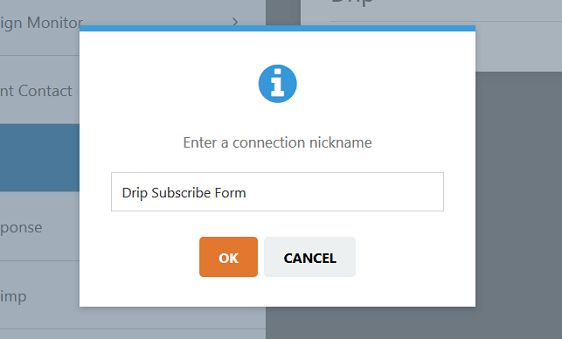
全部完成? 单击“确定” 。 现在让我们配置我们的滴灌设置。
第 5 步:配置您的 Drip WordPress 集成
WPForms 允许您直接在表单构建器中选择如何将联系人添加到 Drip。
现在让我们配置连接。
首先,从第一个下拉菜单中选择您的 Drip 帐户。 然后,您需要在第二个下拉列表中选择要执行的操作。
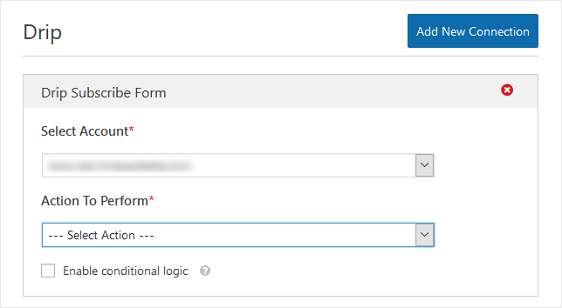
让我们快速浏览一下这些操作以及它们都做了什么。
添加/更新滴灌订阅者的操作
如果您正在创建 Drip 注册表单,您需要查看以下操作:
- 订阅者:创建或更新– 将访问者添加到您的 Drip 电子邮件列表,或者如果他们已经订阅,则更新他们的信息。 此操作不会自动向您创建的营销活动添加订阅者。
- 活动:订阅-添加用户到你的滴灌电子邮件列表,并将它们添加到您所创建的运动。
- 记录事件- 将新订阅者添加到您的 Drip 电子邮件列表并记录事件以跟踪他们的活动。
删除/取消订阅滴灌订阅者的操作
如果您制作了取消订阅表单或允许订阅者更新其首选项的表单,您需要从此列表中选择 1 个选项:

- 订阅者:删除– 从您的 Drip 电子邮件列表中删除此人。
- 营销活动:取消订阅– 从他们参与的一个或所有营销活动中删除此人,但不会从您的 Drip 电子邮件列表中删除。
对于我们的示例,我们将选择订阅者:创建或更新选项。
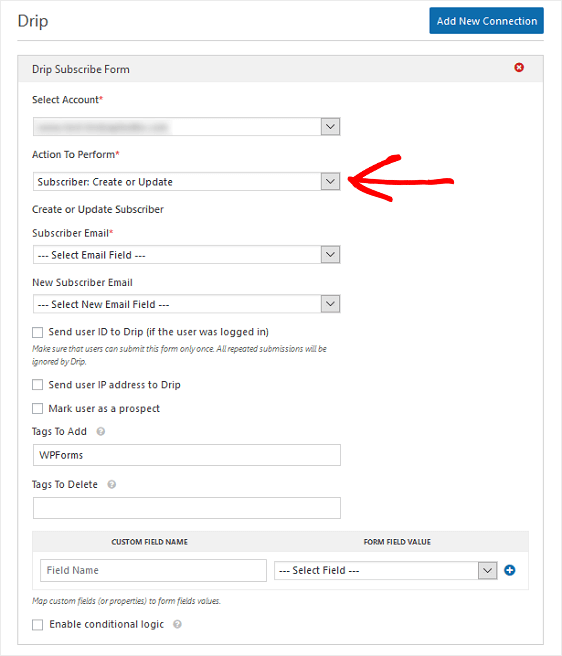
当您选择此操作时,下方会出现另一组选项。 让我们更详细地看看这些:
- 订阅者电子邮件– 用于新订阅者或想要更新其电子邮件的订阅者
- 新订阅者电子邮件– 如果有人更改了他们的电子邮件地址,请使用此选项。
- 将用户 ID 发送到 Drip(如果用户已登录) – 这会将用户的 WordPress ID 与 Drip 分配给所有订阅者的用户 ID 匹配。
- 将用户 IP 地址发送到 Drip – 这会将您订阅者的 IP 地址发送到您的 Drip 帐户。
- 将用户标记为潜在客户– 标记订阅者,以便您可以在 Drip 中将他们标记为潜在客户。
- 起始潜在客户得分值- 分配潜在客户得分。 如果您首先选择将用户标记为潜在客户选项,则可以使用此选项。
- 要添加/删除的标签 – 添加标签,以便您可以在 Drip 中细分订阅者。
选择了要配置的所有设置后,单击Save 。
现在让我们看看表单本身的设置。
第 6 步:配置您的滴灌形式设置
接下来,我们将检查表单的常规选项,以便我们可以检查一切是否正常工作。
首先,转到“设置” »“常规” 。
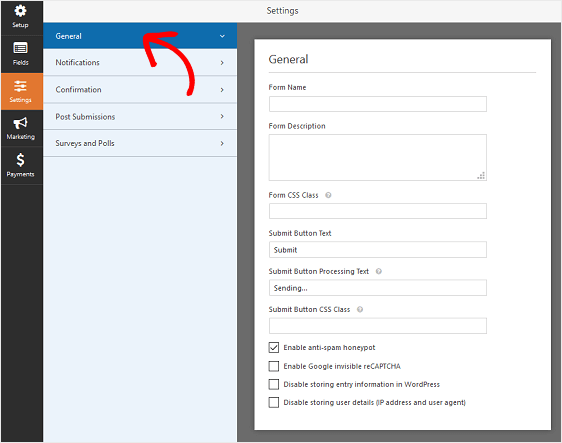
您可以在此处配置这些设置:
- 表单名称— 如果您愿意,可以在此处更改表单的名称。
- 表格说明 — 为您的表格提供说明。
- 提交按钮文本 —自定义提交按钮上的副本。
- 垃圾邮件预防 —使用反垃圾邮件功能、hCaptcha 或 Google reCAPTCHA 阻止联系形式的垃圾邮件。 所有新表单都会自动启用反垃圾邮件复选框。
- AJAX 表单 —无需重新加载页面即可启用 AJAX 设置。
- GDPR 增强功能 —如果您在第 3 步中打开了 GDPR 功能,则可以在此处禁用条目信息的存储。
完成后,单击“保存” 。
好的,现在让我们检查一下提交表单时我们是否会收到一封电子邮件。
第 7 步:设置您的滴灌形式通知
每当在您的网站上提交表单时,通知都是发送电子邮件的好方法。
单击表单生成通知打开通知面板。
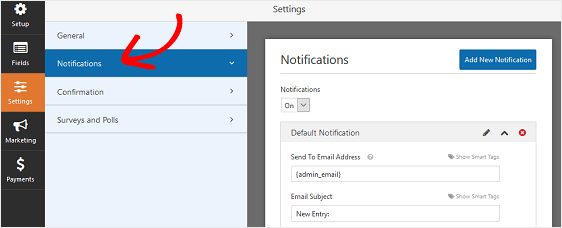
如果已开启通知,电子邮件将被发送每当有人提交表单上您的网站。 电子邮件将发送到“发送到电子邮件地址”字段中的地址。
如果您使用智能标签,您还可以在用户订阅时向他们发送第二个通知。 例如,您可以感谢他们注册您的列表。 有关设置的更多帮助,请查看我们关于如何在 WordPress 中设置表单通知的文档。
全部完成? 让我们继续检查最后一件事:表单确认。
第 8 步:设置您的滴灌形式确认
表单确认是提交表单时发生的操作。 WPForms 有三种确认类型可供选择:
- 信息。 这是 WPForms 中的默认确认类型。 当访问者提交表单时,会出现一条消息,让他们知道他们的消息已发送。
- 显示页面。 此设置会将网站访问者带到您网站上的不同网页。 如需使用此功能的帮助,请查看我们关于将客户重定向到感谢页面的教程。 此外,请务必查看我们关于创建有效的感谢页面以提高客户忠诚度的文章。
- 转到 URL(重定向)。 当您想要将站点访问者发送到不同的网站时使用此选项。
让我们看看如何设置选项 1,表单确认消息。
首先,单击“设置”下“表单编辑器”中的“确认”选项卡。
接下来,选择您要创建的确认类型。 对于此示例,我们将在下拉列表中选择消息。
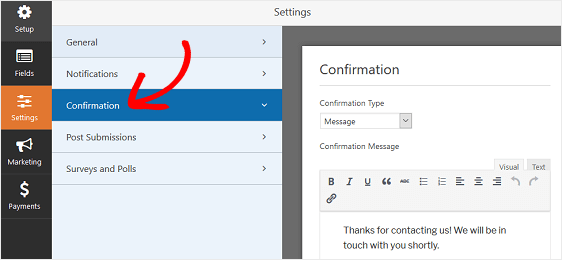
然后根据自己的喜好自定义确认消息,然后点击保存。
如果您想根据站点访问者的行为向他们显示不同的确认,请务必阅读有关如何创建条件表单确认的信息。
就是这样。 现在您已准备好将 Drip 注册表单添加到您的网站。
第 9 步:将您的滴灌注册表添加到您的网站
创建 Drip 订阅表单后,您需要将其添加到您的 WordPress 网站。
WPForms 允许您将表单添加到网站上的许多位置,包括:
- 博客文章
- 页面
- 侧边栏小部件。
让我们来看看最常见的选项:将您的时事通讯注册表单添加到页面。
首先,单击表单构建器顶部的嵌入按钮。
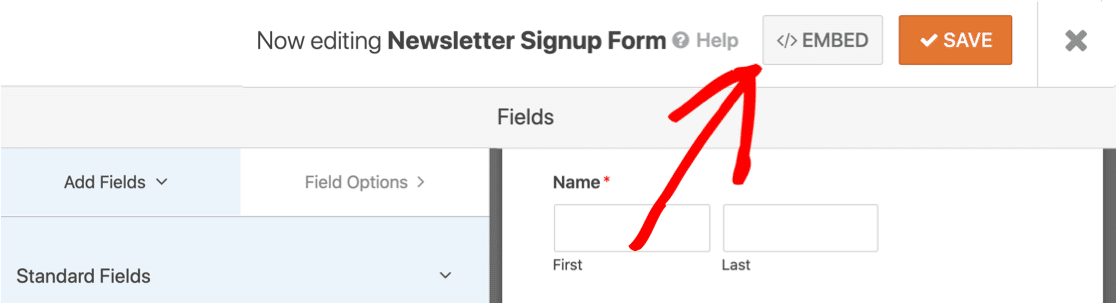
现在让我们单击“创建新页面”按钮以自动为 Drip 表单创建一个页面。
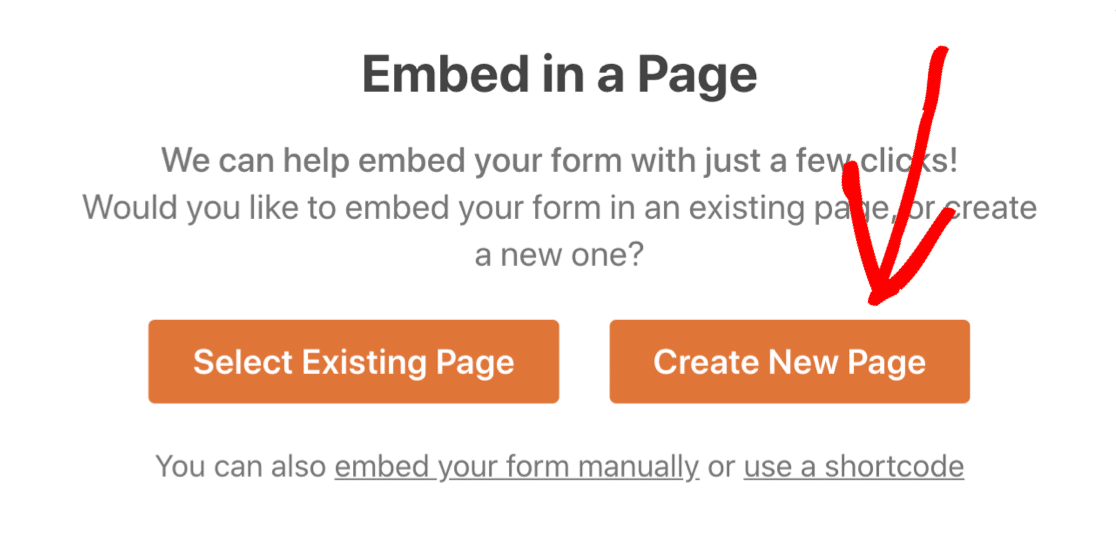
接下来,您需要做的就是为您的页面输入一个名称,然后单击“开始吧” 。
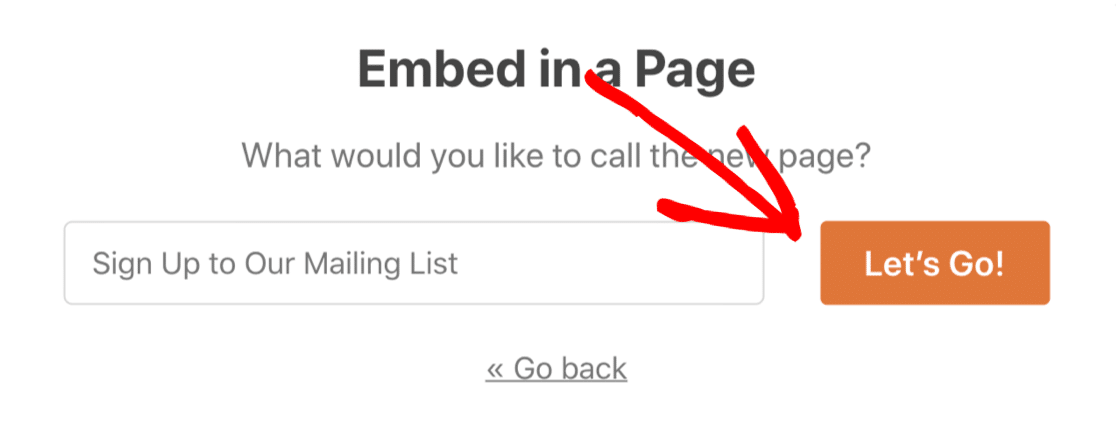
当您发布帖子或页面时,您的 Drip 注册表单将在您的网站上生效。
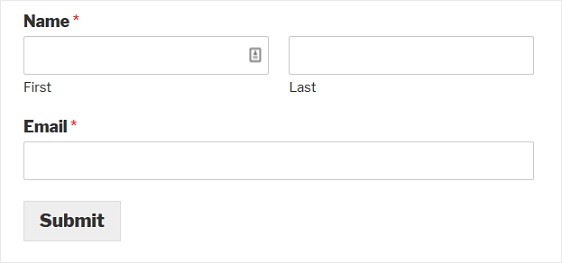
你有它! 您现在知道如何在 WordPress 中创建 Drip 注册表单了。
立即创建您的 WordPress Drip 注册表单
下一步:产生更多潜在客户
您准备好为您的 Drip 注册表单吸引更多流量了吗?
查看我们关于为移动潜在客户生成优化 WordPress 表单的有用文章。 如果您想查看 WordPress 表单的表现如何,请务必查看如何跟踪表单转换。
准备好构建您的表单了吗? 立即开始使用最简单的 WordPress 表单构建器插件。 WPForms Pro 包括一个免费的时事通讯注册表单模板,并提供 14 天退款保证。
如果本文对您有所帮助,请在 Facebook 和 Twitter 上关注我们,以获取更多免费的 WordPress 教程和指南。
